华硕按f几从u盘启动 华硕主板u盘启动按f几键
华硕主板是一种常见的电脑主板品牌,它具有多种功能和特点,其中之一就是可以通过按下特定的按键从U盘启动系统,按下F键是华硕主板进入启动菜单的常见方式之一,特别是在需要从U盘启动时。通过这个快捷键,用户可以方便地选择从U盘中加载系统,而不是从硬盘或其他设备启动。这种启动方式对于安装操作系统、修复系统问题或进行系统恢复非常有用。华硕主板的这一特性使得用户能够更灵活地管理和控制自己的计算机系统。
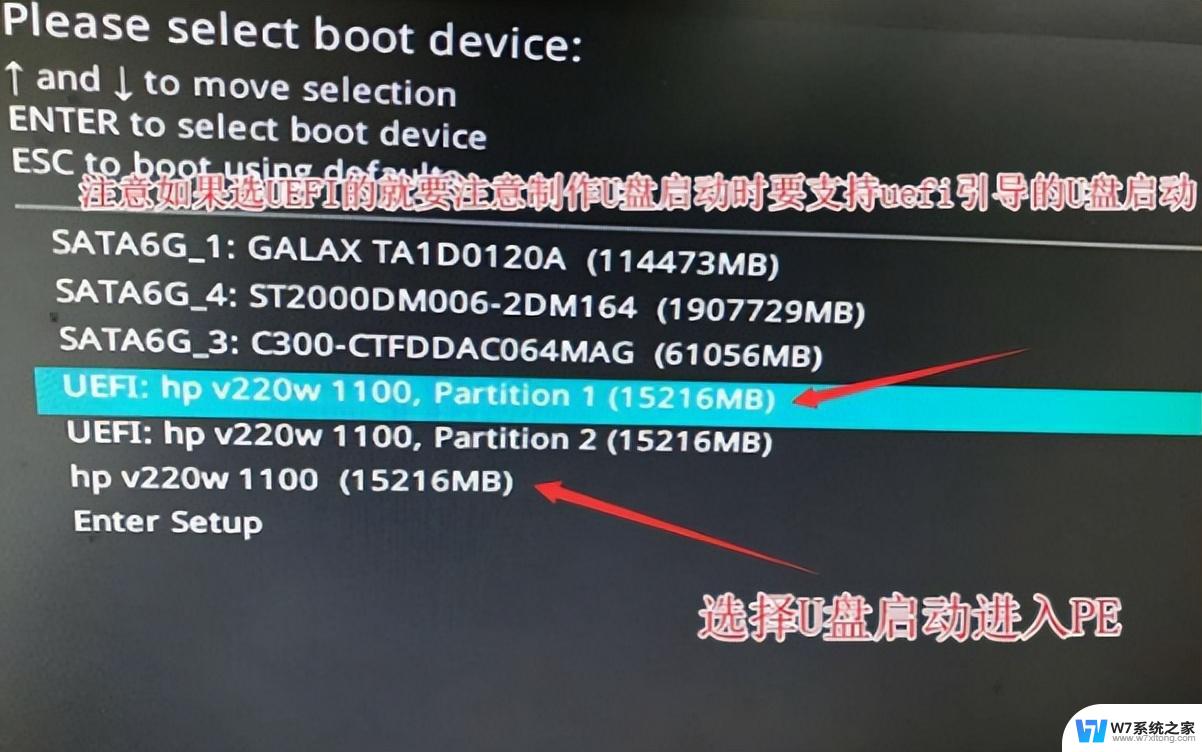
华硕主板U盘启动按F8
华硕主板可以按F8键进入U盘启动。具体方法为:通过在开机出现华硕Logo时按F8进入启动选项,选中界面显示的U盘选项(一般为U盘设备的识别名称)。Enter即可进入U盘启动。
如果这个方法无法调用U盘启动,则需要进入华硕主板的BIOS设置,下面是BIOS设置详解。
华硕主板BIOS设置U盘启动
1、在开机出现华硕Logo时按F2或者DEL进入BIOS,点击Boot菜单(或者键盘方向键向右选中);
2、在Boot菜单中,将boot option #1的默认选项设置为U盘启动(U盘设备的识别名称);
3、保存BIOS设置并重启,即可直接进入U盘启动(已经将U盘启动设置为第一启动选项)。
如果之后不需要U盘启动,可以再次进入BIOS把boot option#1调会硬盘启动。不过其实是否调回都不会影响电脑系统的引导,因此如果BIOS无法读取U盘系统后。会顺次读取硬盘中的系统。
以上就是华硕按F键从U盘启动的全部步骤,有需要的用户可以按照以上操作进行,希望对大家有所帮助。
- 上一篇: 电脑整屏截图按什么键 电脑截屏截图技巧
- 下一篇: 电脑如何增加c盘内存 c盘容量不够怎么增加
华硕按f几从u盘启动 华硕主板u盘启动按f几键相关教程
-
 华硕fl800u设置u盘启动 华硕主板BIOS如何设置从U盘启动
华硕fl800u设置u盘启动 华硕主板BIOS如何设置从U盘启动2024-05-18
-
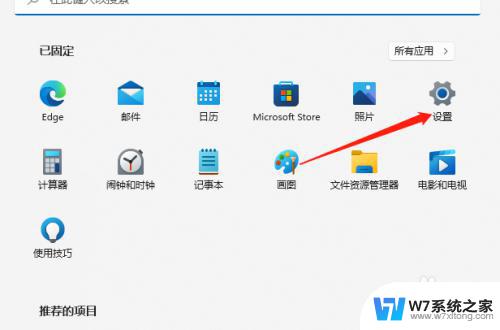 华硕主板自带wifi6怎么开启 华硕主板自带wifi如何设置
华硕主板自带wifi6怎么开启 华硕主板自带wifi如何设置2024-02-19
-
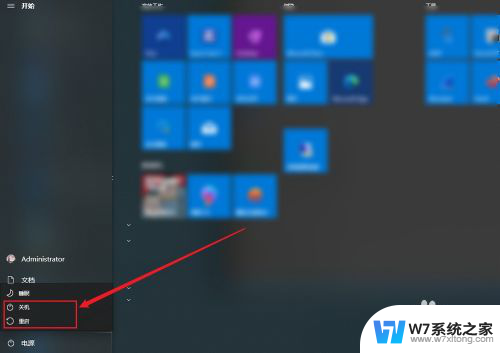 神舟电脑u盘启动按什么键 神舟HASEE笔记本如何设置BIOS优先从U盘启动
神舟电脑u盘启动按什么键 神舟HASEE笔记本如何设置BIOS优先从U盘启动2024-04-17
-
 微星怎么进入主板bios设置u盘启动 微星主板Bios设置u盘启动方法
微星怎么进入主板bios设置u盘启动 微星主板Bios设置u盘启动方法2024-03-08
- bios如何设置u盘启动项 BIOS中没有u盘启动项怎么办
- 微软surface pro7 u盘启动 微软Surface Pro一键U盘启动设置方法详解
- 戴尔r240怎么设置u盘启动 戴尔新版BIOS如何设置U盘启动
- sony笔记本进bios设置u盘启动 索尼VAIO电脑U盘启动教程
- 联想电脑不能u盘启动吗 联想电脑怎样设置U盘启动
- thinkpad怎么修改u盘启动 thinkpad怎么设置u盘启动顺序
- 微信语音不调用耳机麦克风 苹果手机微信麦克风开启失败的解决方法
- 只狼调中文 只狼中文设置方法
- 无线鼠标怎样连接电脑 无线蓝牙鼠标连接笔记本电脑步骤
- 荒野大镖客2单机版存档位置 荒野大镖客pc版存档位置替换技巧
- word文字左右间距怎么设置 WORD中如何调整字体左右间距
- 笔记本连显示器,显示屏不显示 笔记本电脑外接显示屏连接方法
电脑教程推荐
- 1 微信语音不调用耳机麦克风 苹果手机微信麦克风开启失败的解决方法
- 2 无线鼠标怎样连接电脑 无线蓝牙鼠标连接笔记本电脑步骤
- 3 word文字左右间距怎么设置 WORD中如何调整字体左右间距
- 4 笔记本连显示器,显示屏不显示 笔记本电脑外接显示屏连接方法
- 5 ipaduc浏览器怎么全屏 如何将苹果ipad上浏览器设置为全屏
- 6 桌面显示windows不是正版如何解决 如何处理Windows副本不是正版的问题
- 7 电脑网络打印机怎么连接 网络打印机连接教程
- 8 笔记本电脑怎么确定点击 Windows 10系统鼠标双击确定变单击确定的教程
- 9 mac查看硬盘使用情况 MacBook硬盘使用情况查看方法
- 10 查看笔记本电脑wifi密码 电脑上查看WiFi密码的方法步骤